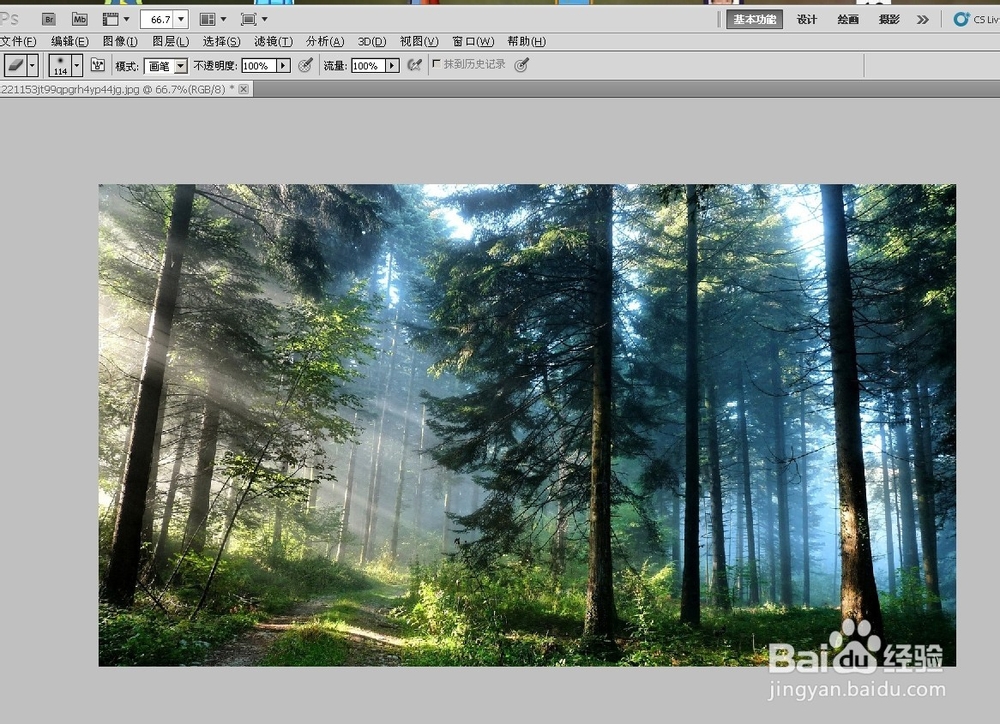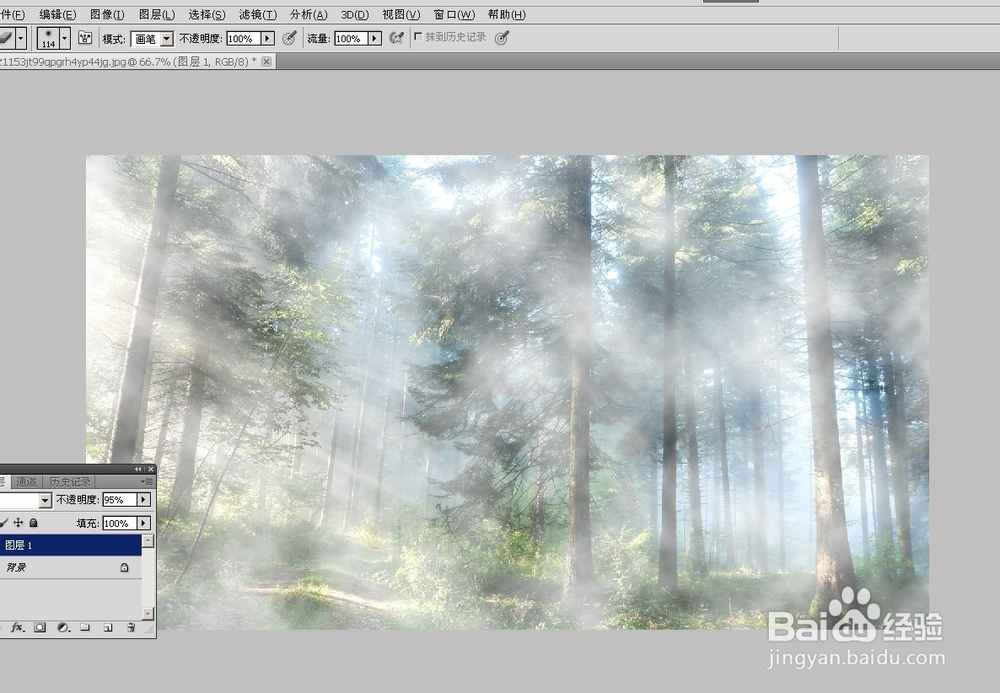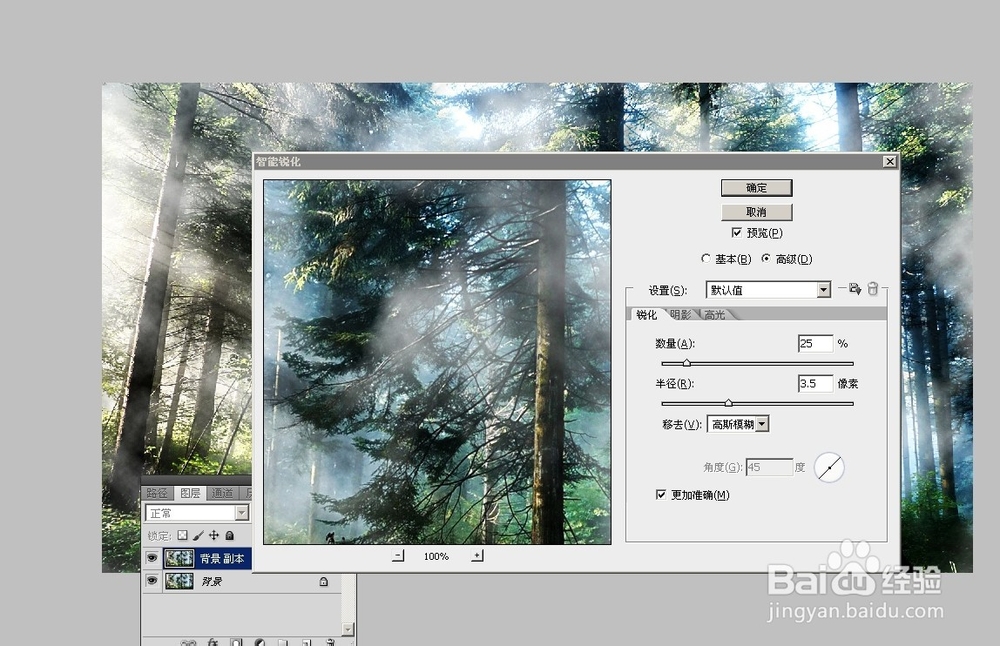1、打开一张森林素材图片。先用图像菜单下的图像大小命令放大一下图片,放至1024*768像素即可(这步不用细说了,前面有经验介绍过)
2、在通道面板上创建一个通道。要求背景色是黑色。CTRL+A或【选择】/[全部]建立选区。执行【滤镜】/【渲染】/【云彩】得到如下图效果。再执行【选择】/【存储选区】
3、然后执行【编辑】/【拷贝】回到图层面板,再执行【编辑】/【粘贴】将刚才存储好的选区粘贴到背景图层上。更改图层模式为滤色,不透明度为95%。复制图层1
4、将图层1副本叠加到到图层1上面,不透明度为60%.再用橡皮擦擦去近处树木中间的雾,橡皮模式为画笔。强度60%。最后执行【滤镜】/【模糊】/【高斯模糊】半径4像素。
5、将两个雾图层合并。图层混合模式强光,不透明度90%。如图。合并图层。将背景图层翱务校肢复制一次,选中背景图层副本执行滤镜/艺术效果/绘画涂抹。画笔大小3,锐化程度5.最后将背景副本的模式改为叠加,不透明度30%。画笔类型:简单。然后执行一次“进一步模糊”命令。
6、合并图层。再复制一鸱远忡绑次背景图层,这次对背景图层副本作锐化处理。选滤镜/锐化/智能锐化。设置参数如下(移去:高斯模糊):数量25%,半径泌驾台佐3.5再设置阴影和高光锐化阴影:渐隐量20%,色调宽度20%,半径15像素高光:默认值不变
7、最终效果图